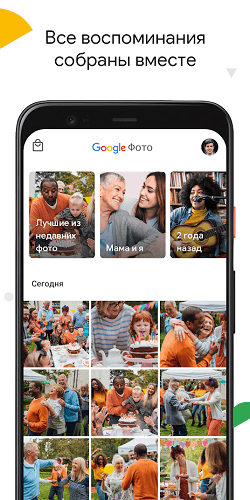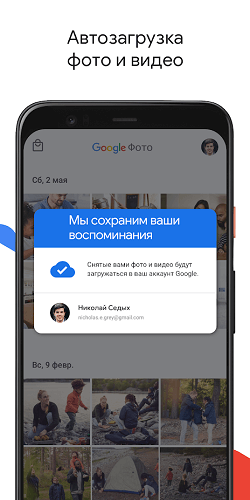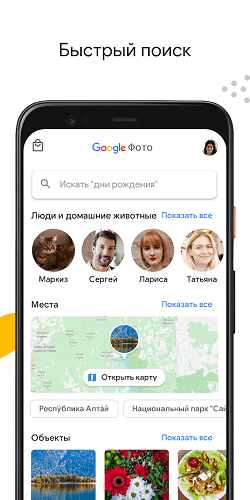Обзор Google Photos: функционал, плюсы и минусы установки
Гугл Фото – это удобный сервис для резервного хранения медиафайлов, обеспечивающий мгновенное и неограниченное копирование снимков в облаке. С момента презентации фотохостинга прошло уже 6 лет. Однако многие пользователи все еще не успели оценить его преимущества, недостатки, и понять в чем заключаются его отличия от конкурентов. Если Вы пребываете в поисках утилиты для хранения, редактирования и обмена фотографиями с широким функционалом, самое время скачать бесплатную программу Google Фото на ПК.
Фотохостинг появился в результате отделения от Гугл+. Кроссплатформенная поддержка, которая был запущена в 2015 году, позволяет сервису полноценно функционировать на устройствах с платформой iOS и Android. Также широко востребована веб-версия фотохостинга. Несмотря на то, что многие относят Гугл Фото к стандартным вьюверам картинок, его функционал гораздо шире, чем можно себе представить. Это удобная утилита для просмотра снимков, сделанных камерой смартфона. Однако это лишь базовая функция. Другая суперпопулярная опция – хранение медиаконтента.
Описание
Google Photos – это сервис, предназначенный для автоматической загрузки резервных копий фотографий, и предоставления к ним доступа на любом гаджете. Фотохостинг позволяет хранить, систематизировать и демонстрировать медиафайлы. Несмотря на огромное количество аналогичных сервисов, Гугл Фото сразу стал выделяться на их фоне благодаря стремительному росту активных пользователей. За год после релиза его скачало более 500 млн. человек. Утилита предоставляет неограниченные возможности для хранения снимков размером до 16 мп и с разрешением до 1080p. Чтобы занимать меньше пространства на серверах, загруженные фотографии сжимаются. Это практически не отражается на качестве снимков.
Интеграция в системы iOS и Android, и продвинутый веб-интерфейс – весомый аргумент в пользу того, чтобы скачать программу Google Фото на компьютер. Для пользователей Mac и ПК предусмотрена утилита автозагрузки. Просматривать файлы можно через браузер.
Как пользоваться Google Фото?
Активизировать функцию резервного хранения медиафайлов можно посредством синхронизации содержимого смартфона с облачным хранилищем. Для этого необходимо:
- Установить утилиту на компьютер или загрузить веб-версию в браузере.
- Авторизоваться в Гугл-аккаунте.
- Зайти в настройки (кликнуть на значок шестеренки в правом верхнем углу), и выбрать опцию «Автоматически загружать фотографии».
- Указать путь сохранения — одну из папок, в которую будет загружаться медиаконтент.
Благодаря этим действиям Вы получите постоянно обновляющуюся резервную копию всех фотографий. Те данные, которые уже были на смартфоне, можно загрузить в облачное хранилище, используя функцию «Сохранить данные». Если они занимают слишком много места, их можно удалить. Их копии будут храниться в облаке. Следует помнить, что для их просмотра и редактирования потребуется подключение к Интернету.
Отредактировать изображение очень просто. Достаточно разобраться со всеми инструментами и функционалом. Для этого необходимо перейти в галерею и выбрать картинку. Далее нажимает кнопку «Изменить». Она находится в верхней правой части окна. На выбор предоставляется 14 доступных фильтров. Кроме того, можно воспользоваться регулировками яркости, цветопередачи и четкости. Доступны также дополнительные параметры: контрастность, экспозиция, тени, осветление, насыщенность, оттенок, уровень синего, виньетирование и др. Двигая ползунки, можно менять указанные параметры по своему усмотрению. «Играться» можно до бесконечности, насколько хватит фантазии. В данном случае вопрос как пользоваться программой Гугл Фото на ПК не стоит. С этой задачей справится даже неопытный юзер.
Функциональные возможности
Фотохостинг имеет широкий функционал. С его помощью можно:
- Загружать, искать и сортировать медиаконтент. Загруженные файлы сортируются по различным критериям: локации, лицам и объектам. При желании можно отсортировать контент вручную.
- Создавать коллажи, анимации, панорамы и истории. Можно использовать, как загруженный медиаконтент, так и сделанный самим пользователем. Понравившиеся работы можно просмотреть и сохранить.
- Хранить контент в высоком качестве. Это важная функция для владельцев больших фотоархивов. Достаточно включить эту опцию в настройках.
- Определять дубликаты. Алгоритмы работы сервиса позволяет определять одинаковые картинки с высокой точностью.
- Выделять файлы. В процессе использования фотохостинга работают те же принципы выделения, что и в большинстве файловых менеджеров.
- Можно с легкостью отредактировать любое изображение. Сделать это можно, как с помощью автоматической коррекции, так и вручную, применяя фильтры, модные эффекты, обрезая и поворачивая снимок.
- Share. Можно делиться контентом в мессенджерах или просто отправив ссылку любым удобным способом. Эта функция позволяет в один клик отправить друзьям ссылку на целую библиотеку.
Для того, чтобы оценить все плюсы и минусы данной разработки, необходимо скачать программу Гугл Фото на компьютер.
Плюсы и минусы
Google Photos – это удобный сервис, который имеет массу преимуществ, в частности:
- Экономия пространства на устройстве. Загрузив изображения и видеоролики в облако, можно смело удалять их с гаджета. Это позволит освободить много свободного места.
«Умный поиск». Для поиска нужного файла достаточно задать в поисковой строке ключевое слово. Искомые изображения будут мгновенно обнаружены, и объединены в тематические подборки. - Широкий выбор шаблонов для коллажей и анимации. Результаты креатива можно сохранять и удалять.
- Современные инструменты редактирования.
- Общие библиотеки. Предоставив доступ к альбому другому пользователю, можно совместно просматривать и делиться медиаконтентом.
- Загруженные файлы можно просматривать на смарт ТВ.
Единственный минус приложения связан с предоставлением ссылки на просмотр альбома. Предоставив доступ конкретному лицу к библиотеке файлов, закрыть его невозможно. Остается только переместить изображения в другой альбом, но в этом случае исчезнут все комментарии.
Как установить Google Фото?
Установка приложения через эмулятор Bluestacks предусматривает следующий алгоритм:
- Загрузка эмулятора Bluestacks на ПК.
- Распаковка exe-файл из архива.
- Извлечение apk-файла и его запуск.
Инсталляция через Nox App Player:
- Загрузите Nox App Player.
- Запустите эмулятор.
- Войдите в свой Google-аккаунт.
- Перейдите в «Play Маркет».
- Введите в поисковой строке название. Подождите, пока приложение установится.
Установка с помощью LDPlayer
Эмулятор интегрирован для работы на любых устройствах: компьютерах и ноутбуках с процессором Intel или AMD. LDPlayer обеспечивает: удобство в управлении, многооконность, синхронизацию окон и качественную графику. Для того, чтобы оценить возможности эмулятора необходимо:
- Загрузить LDPlayer.
- Кликнуть по инсталляционному файлу, запустив процесс установки.
- После завершения установки введите в поисковой строке название приложения. Нажмите «Установить».
- Наслаждайтесь функциями редактора.
Аналоги
Наиболее популярные альтернативы Google Photos со встроенным редактором, синхронизацией медиафайлов и возможностью сохранения резервных копий:
Заключение
Как видите, по количеству инновационных опций, интересных фишек и удобству использования у Гугл Фото просто нет конкурентов. А, если учесть кросплатформенность приложения, и возможность его использования на различных устройствах, количество желающих скачать бесплатную программу Google Фото на ПК продолжает стремительно расти. Добавьте к этому неограниченное место для хранения медиаконтента и бесплатность.
| Пройдя по ссылке, Вы сможете узнать подробнее о эмуляторе и установке Android-приложений на компьютер с его использованием. | ИНСТРУКЦИЯ ПО УСТАНОВКЕ |